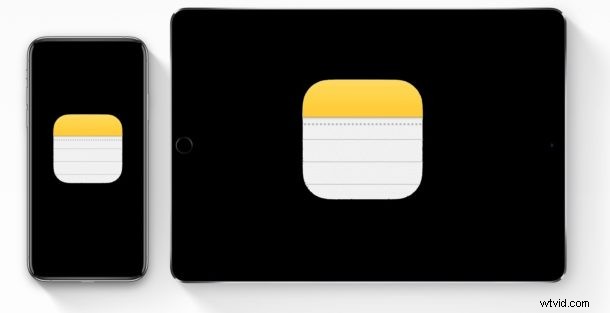
Utilisez-vous souvent Notes sur un iPhone ou un iPad et souhaitez-vous un accès rapide depuis l'écran de verrouillage pour créer une nouvelle note ? Avec un simple ajustement des paramètres, vous pouvez avoir la possibilité d'avoir une capacité de création de note rapide directement à partir du centre de contrôle et de l'écran verrouillé d'un iPad ou d'un iPhone.
Comment ajouter et créer des notes dans le centre de contrôle d'iOS
Ceci est une astuce en deux parties; nous allons d'abord ajouter l'application Notes au Centre de contrôle, puis vous montrer comment accéder à Notes à partir de l'écran de verrouillage d'un iPhone ou d'un iPad.
Comment ajouter des notes au centre de contrôle dans iOS pour un accès rapide à l'écran de verrouillage
- Ouvrez l'application Paramètres sur l'iPad ou l'iPhone
- Allez dans "Notes" et assurez-vous que "Accéder aux notes depuis l'écran de verrouillage" est activé, sinon activez-le
- Facultatif mais recommandé*, sélectionnez "Toujours créer une nouvelle note"
- Revenez maintenant à la section principale des paramètres
- Choisissez « Centre de contrôle » dans les paramètres, puis sélectionnez « Personnaliser les commandes »
- Recherchez "Notes" dans la liste des commandes facultatives et appuyez sur le bouton vert plus +, ou faites glisser l'option Notes vers le haut pour l'ajouter au Centre de contrôle
- Quitter les paramètres
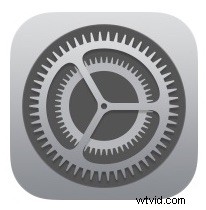
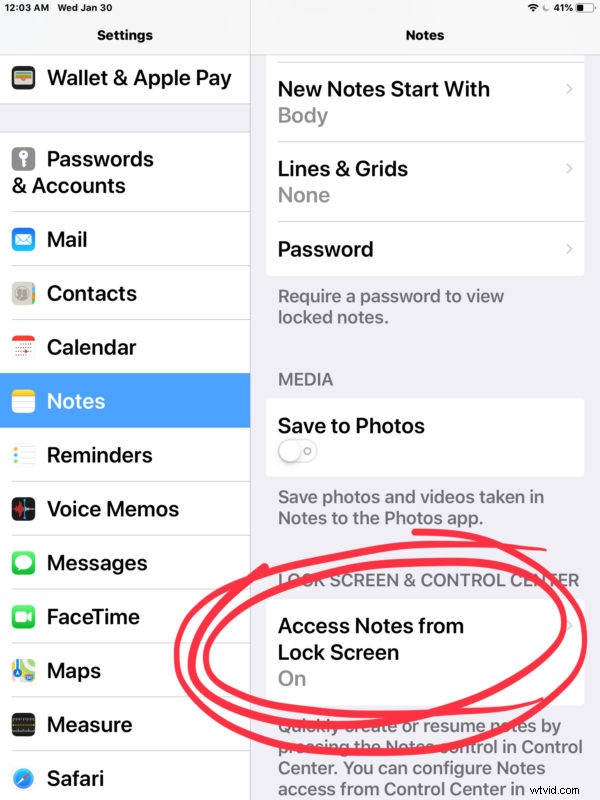
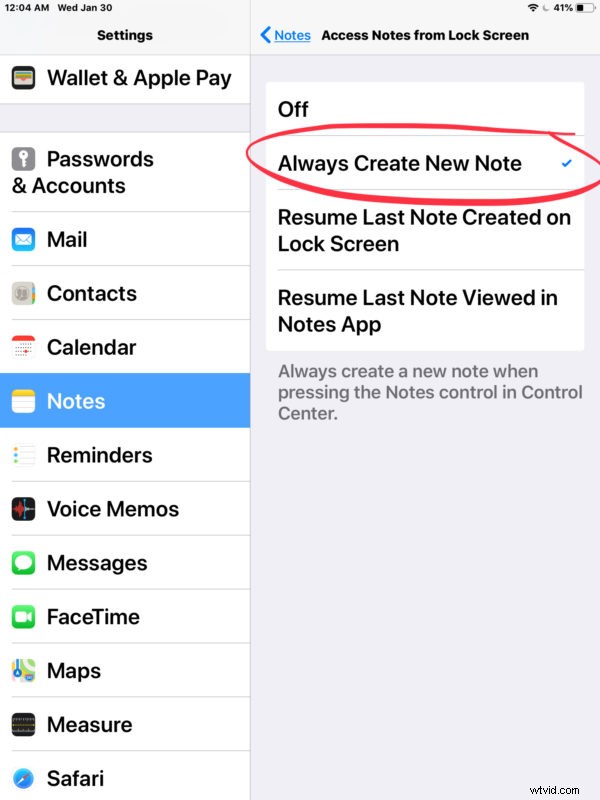
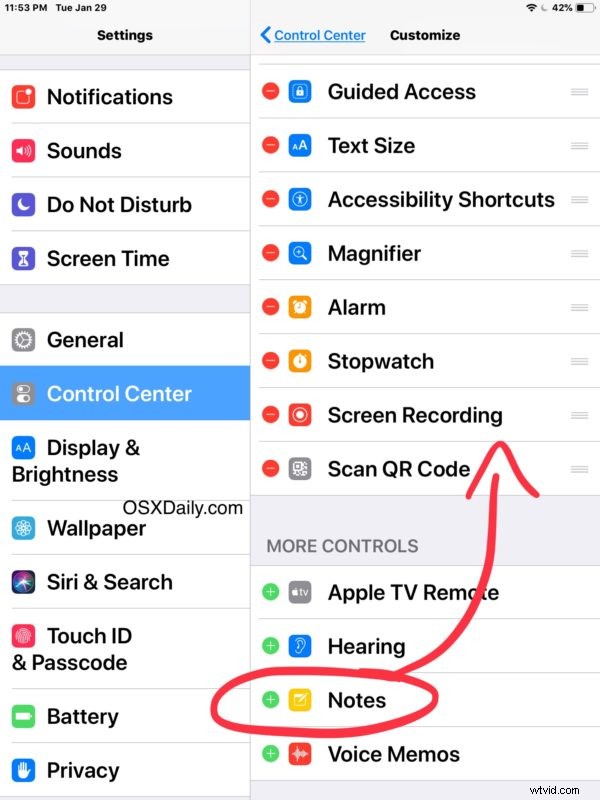
* Ce paramètre crée de nouvelles notes à partir de l'écran de verrouillage uniquement, il n'autorise pas l'accès à d'autres notes sans entrer un code d'accès de l'appareil ou s'authentifier avec Face ID ou Touch ID.
Comment créer une nouvelle note à partir de l'écran de verrouillage de l'iPhone ou de l'iPad
- Depuis l'écran verrouillé d'iOS, accédez au Centre de contrôle en balayant vers le bas depuis le coin supérieur droit de l'écran
- Appuyez sur l'icône des petites notes pour lancer l'application Notes avec une note nouvellement créée
- Créez votre nouvelle note comme d'habitude
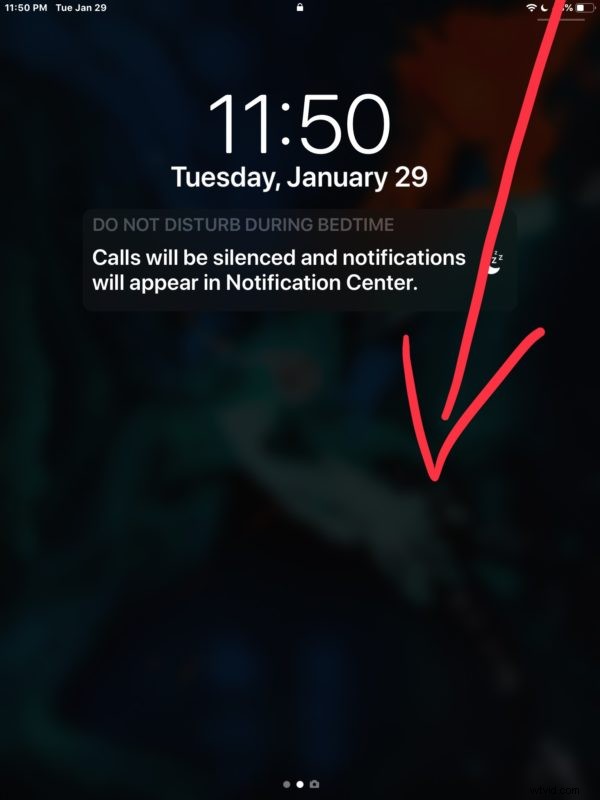
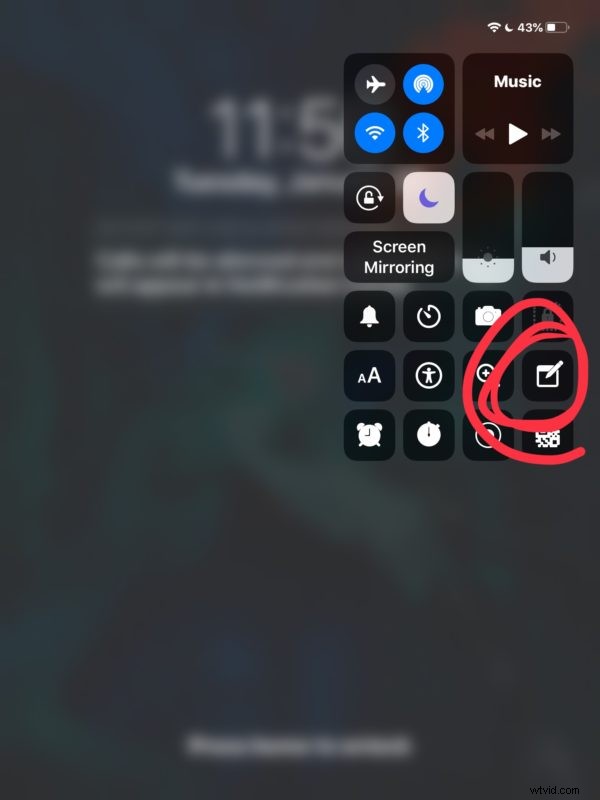
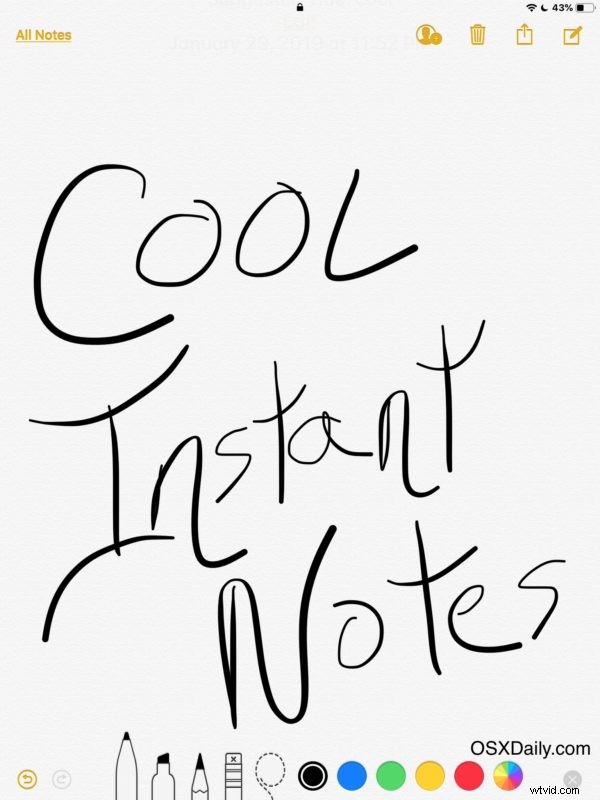
Vous pouvez également créer une nouvelle note à partir de Control Center à partir de n'importe où ailleurs dans iOS, y compris dans d'autres applications ou à partir de l'écran d'accueil, mais nous nous concentrons évidemment sur l'écran de verrouillage ici. De même, vous pouvez également apporter d'autres personnalisations au centre de contrôle sur iPhone et iPad, mais l'ajout de notes est notre objectif dans cet article.
Si vous avez choisi le paramètre recommandé, vous créerez une nouvelle note chaque fois que vous accéderez à l'application Notes à partir de l'écran de verrouillage des appareils. L'accès à toutes les notes existantes ou créées précédemment nécessite le code d'accès de l'appareil pour se déverrouiller comme d'habitude.
Toute note créée à partir de l'écran de verrouillage possède les mêmes fonctionnalités que vous attendez de l'application Notes d'iOS. Cela signifie que vous pouvez protéger par mot de passe les notes sur iPhone et iPad si vous le souhaitez, partager les notes avec d'autres personnes pour une édition collaborative, utiliser la recherche et la recherche sur les notes, ajouter des photos ou des vidéos aux notes, et bien plus encore.
C'est une fonctionnalité très pratique si vous utilisez l'application Notes pour prendre des notes ou noter rapidement, car l'accès au centre de contrôle est souvent plus rapide que l'authentification d'un iPad ou d'un iPhone, puis le lancement de l'application Notes par la suite. À certains égards, cela ressemble à la capacité de l'iPad Pro avec Apple Pencil qui vous permet de créer une nouvelle note à partir de l'écran verrouillé de l'iPad simplement en appuyant sur l'écran avec l'Apple Pencil, sauf bien sûr que l'approche du crayon est encore plus rapide, mais il est également limité au niveau matériel, alors que cette méthode fonctionne sur n'importe quel iPhone ou iPad.
